软件:
水经注、global mapper、city engine和cesium插件的使用流程
流程概述:
1.使用水经注截取影像图片
2.使用global mapper截取高程图
3.使用city engine将影像和高程图融合以及拍平处理
4.在cesium插件里进行替裁剪和替换
注:制作图片中的影像为彩色图片,高程图为黑白灰图片
一.使用水经注截取影像图片
1.进入水经注中,选择必应地图
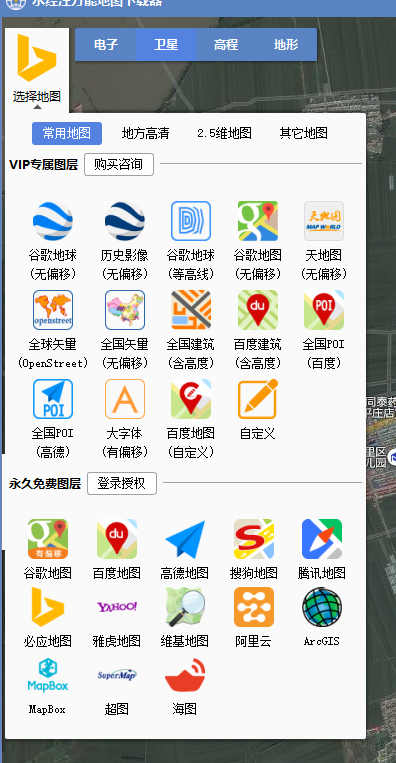
2.利用坐标在水经注中找到所需截取的位置(以哈尔滨机场为例)
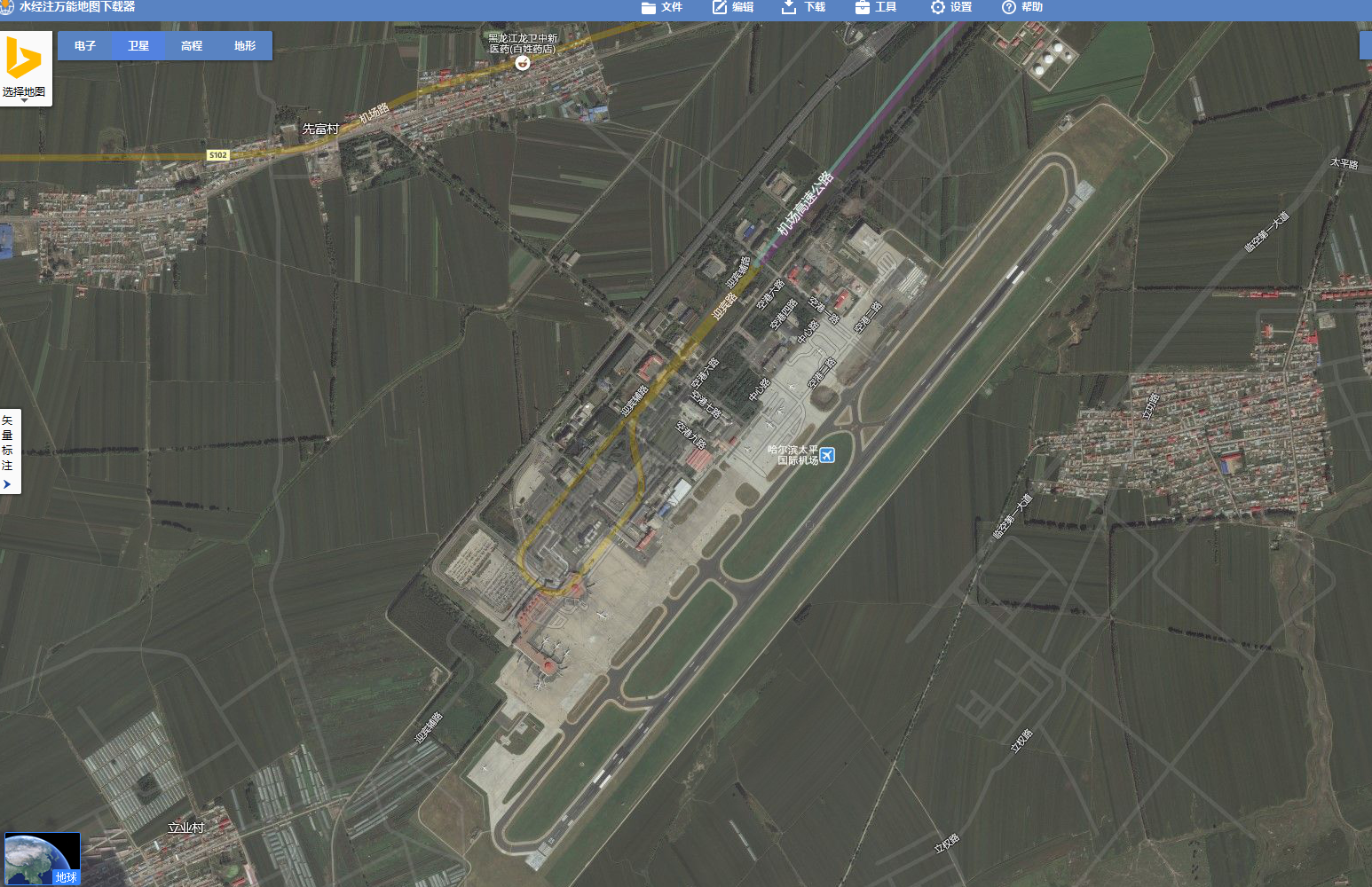
3.在水经注绘制截取图片
利用左箭头所示的绘制工具绘制需要截取部分
(或直接使用软件上方下载选项中的绘制工具直接绘制)
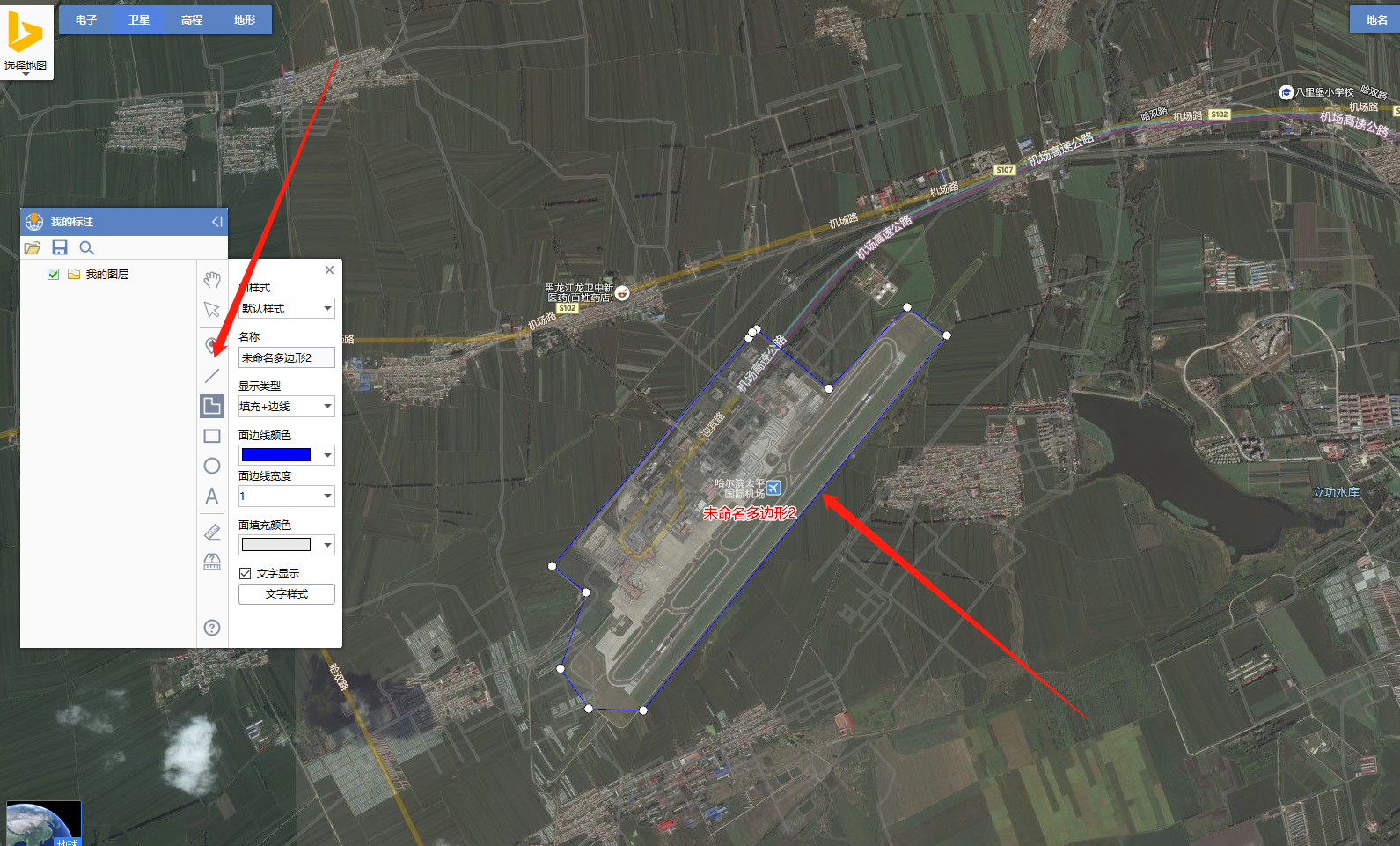
4.选中绘制的图层,右击下载
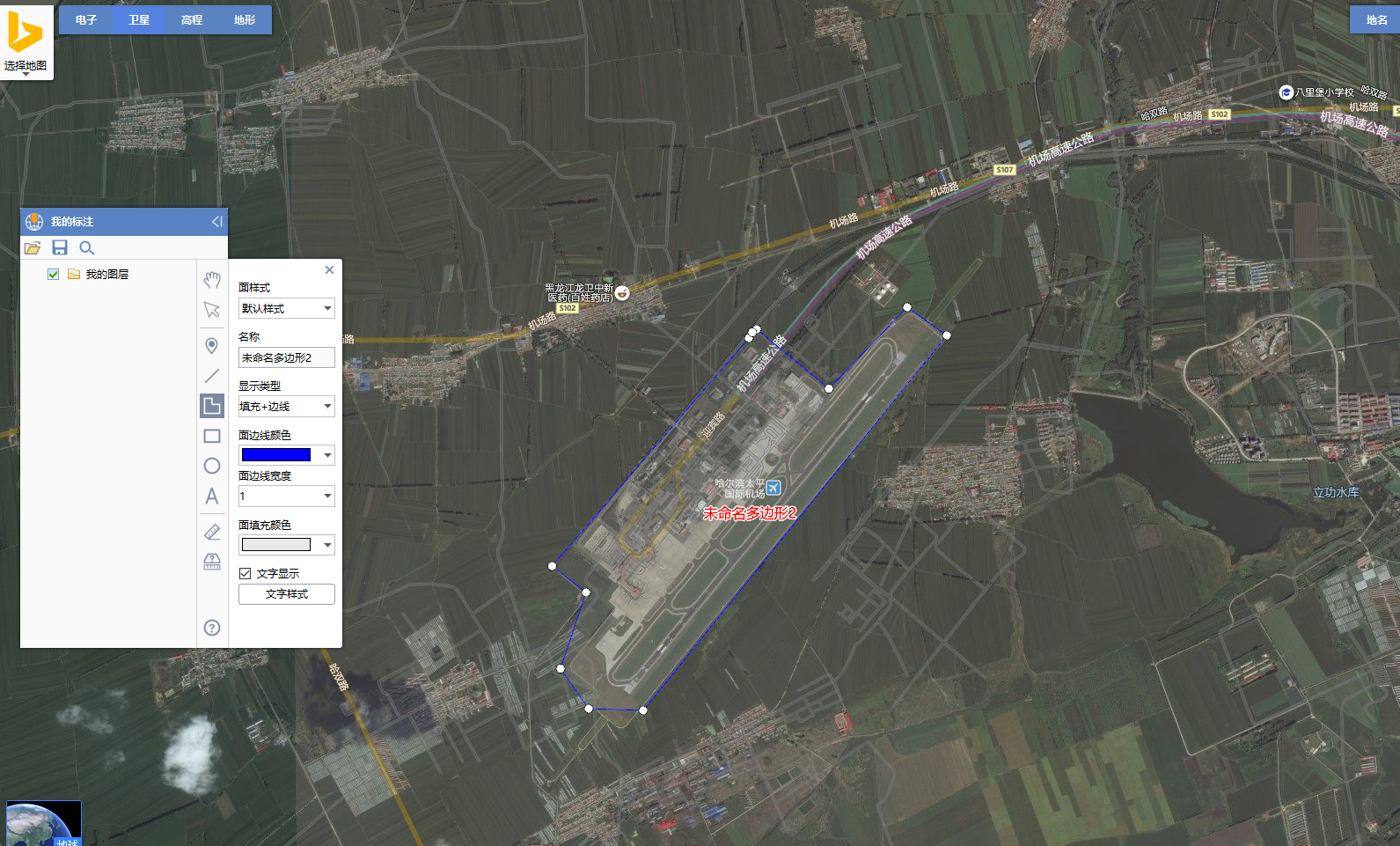
5.在下载选项中选择影像:仅下载影像,下方精确程度按照需求勾选
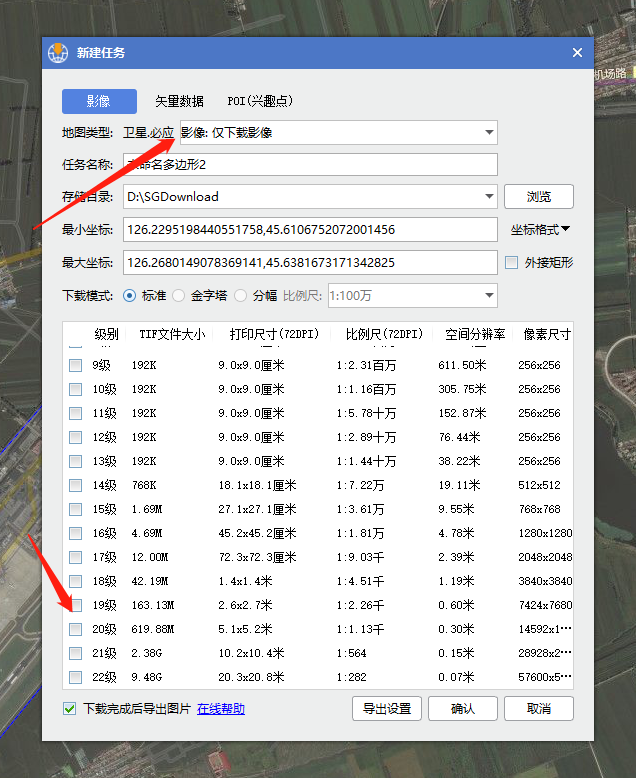
6.导出为如图所示文件类型
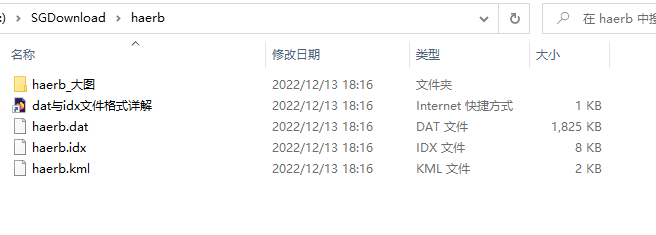
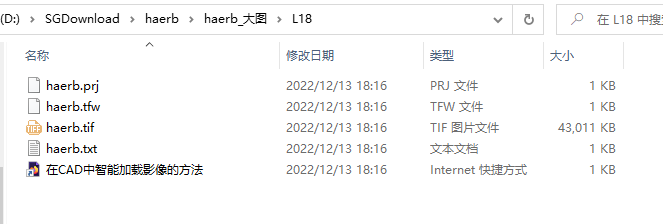
二.使用global mapper截取高程图
1.打开global mapper软件,点击下图选项
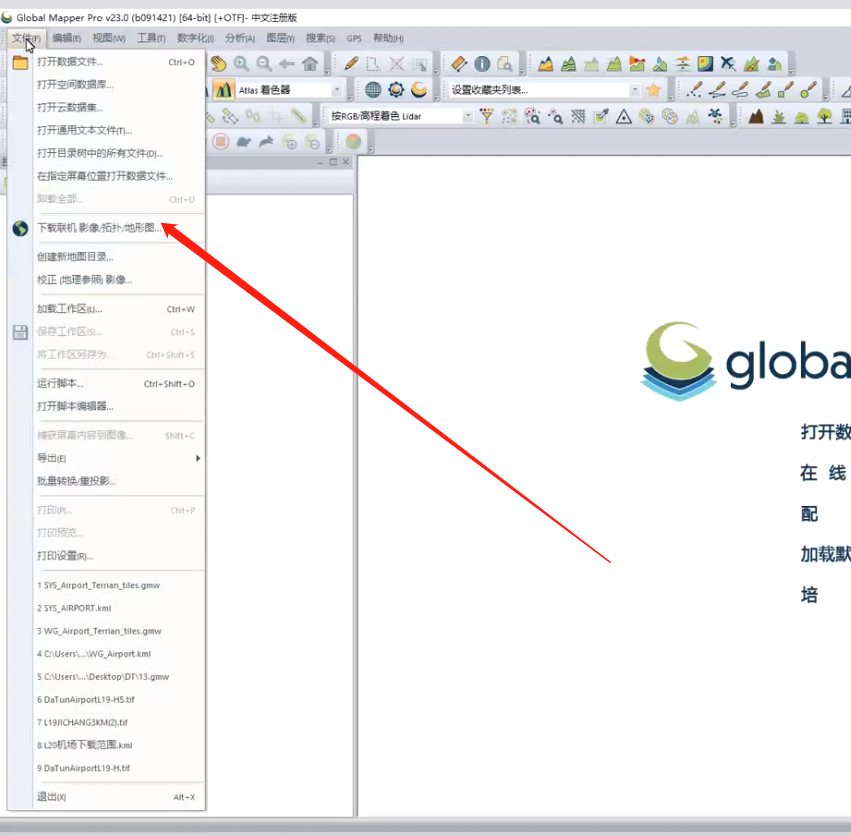
2.选择下图数据源,然后进行连接
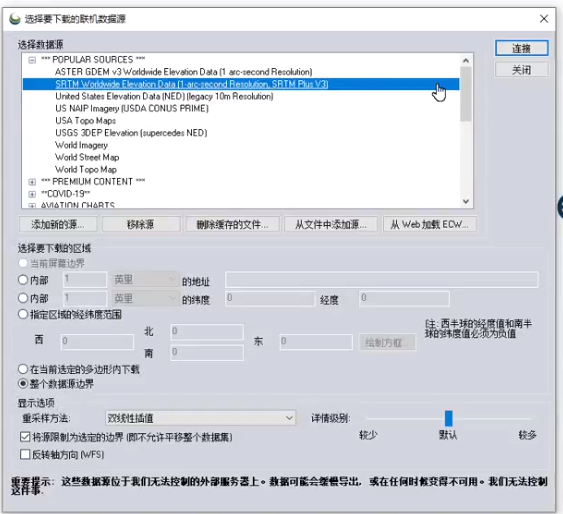
3.导入在水经注中导出的KML格式的位置识别文件(直接拖拽)
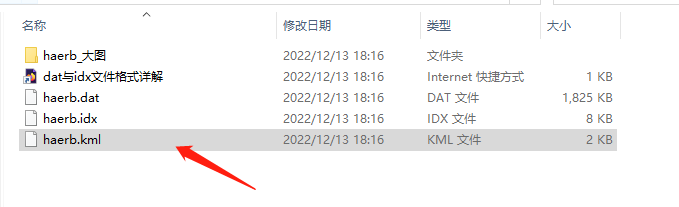
4.将图中haerb位置放大,使用数字化工具,点击要选取的位置范围
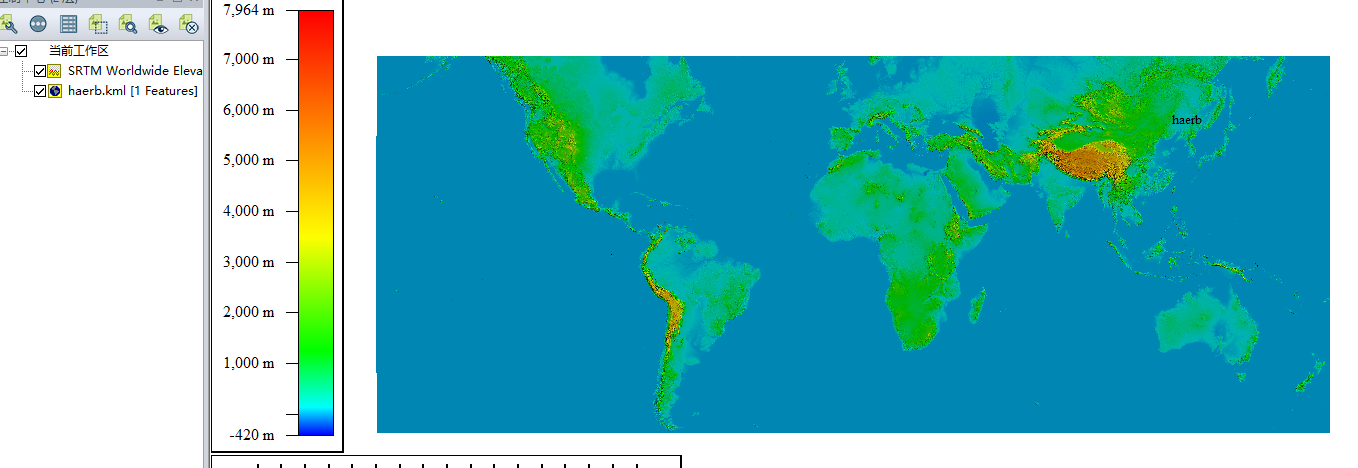
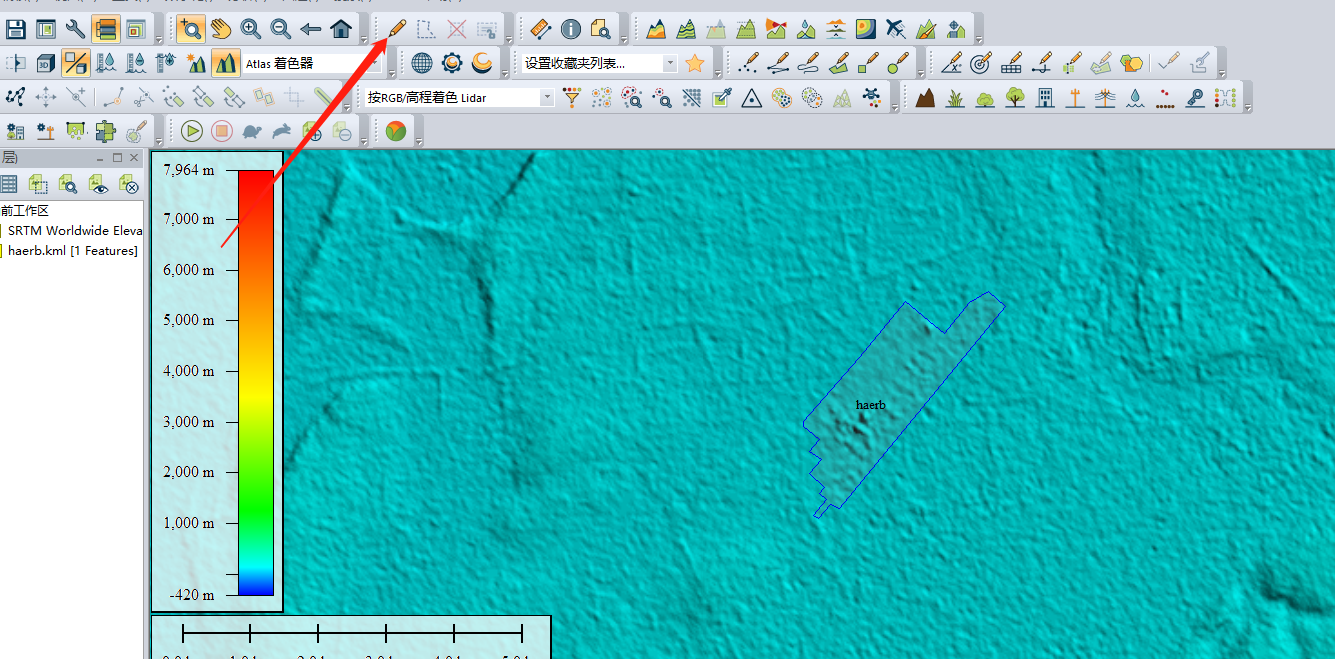
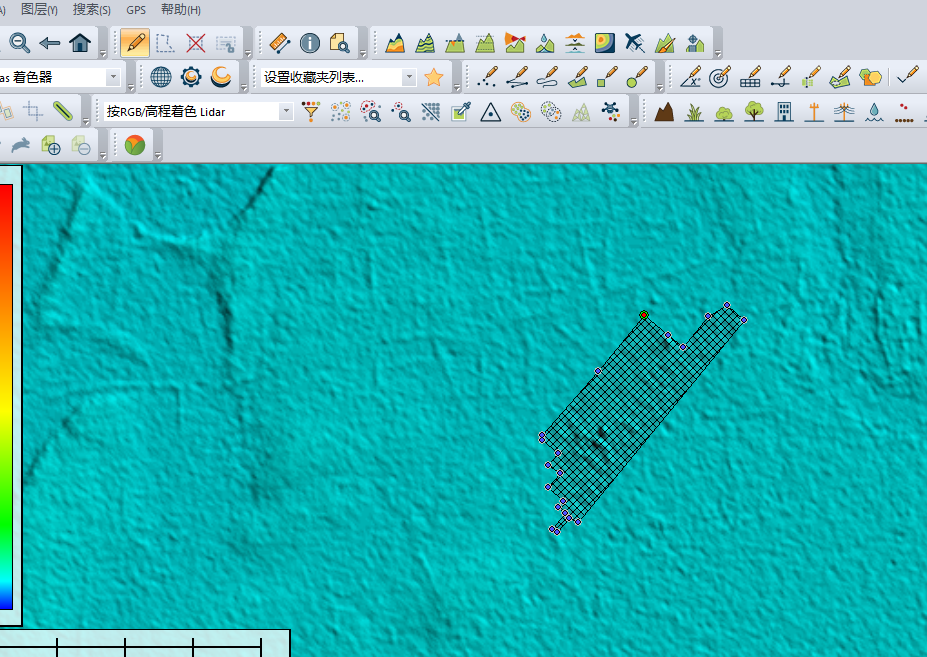
5.然后双击大图,选择裁剪下的裁剪到当前选定的多边形,最后点击确认
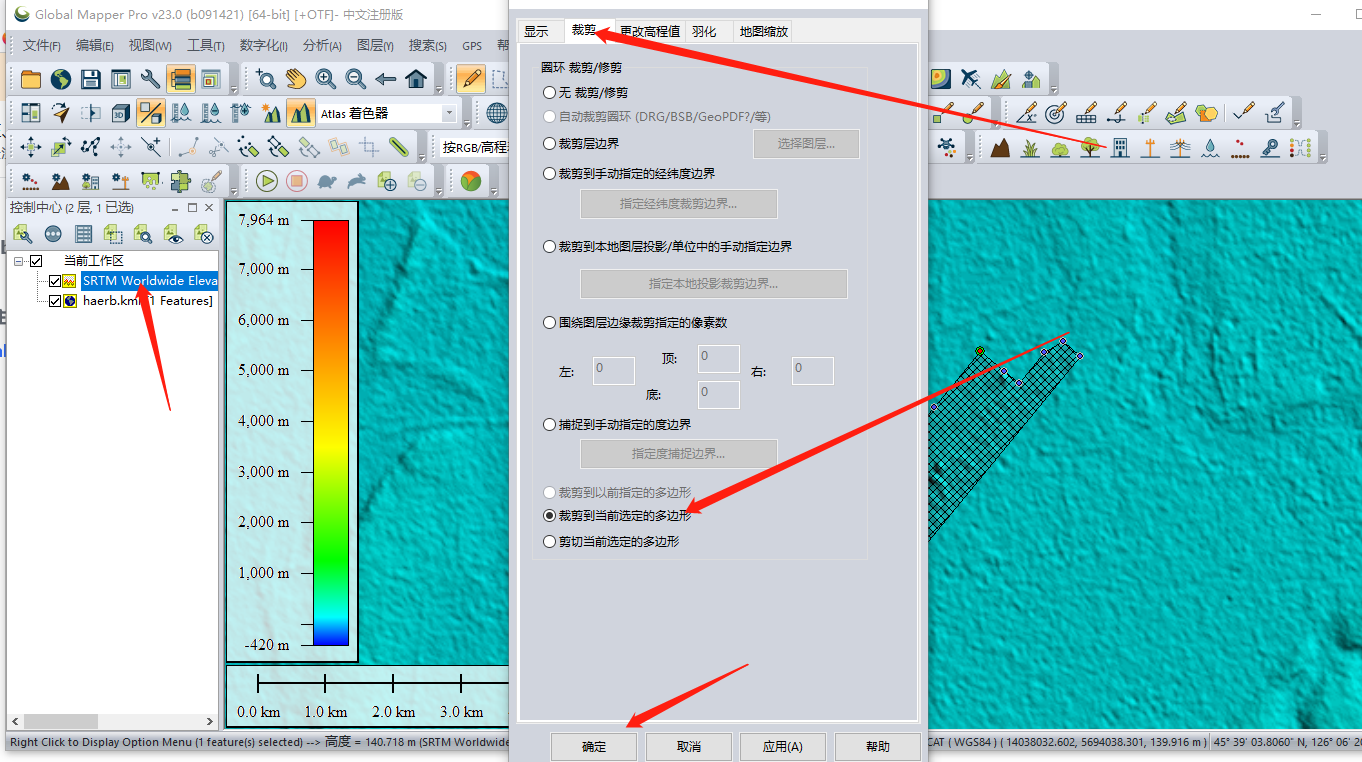
6.导出,选择导出高程网格格式
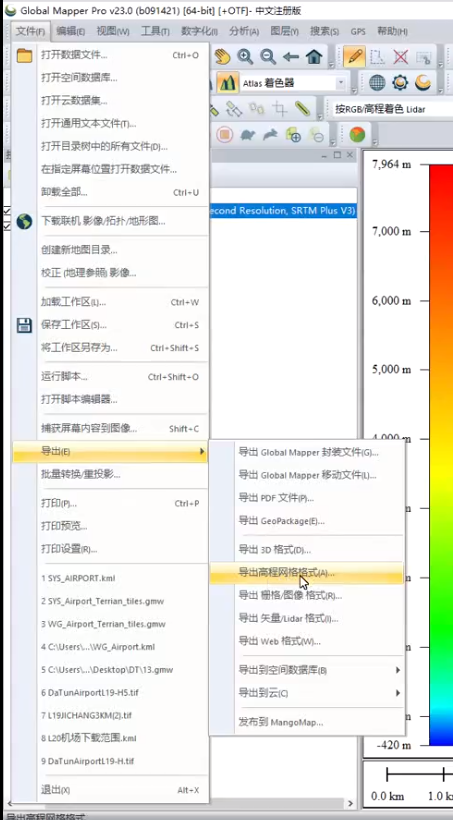
7.选择下方格式并确定
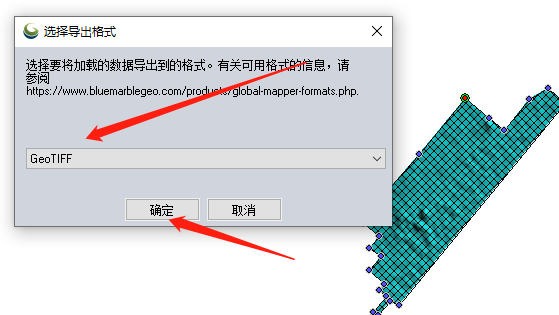
三.使用city engine将影像和高程图融合以及拍平处理
1.在city engine中新建项目,选择CityEngine工程
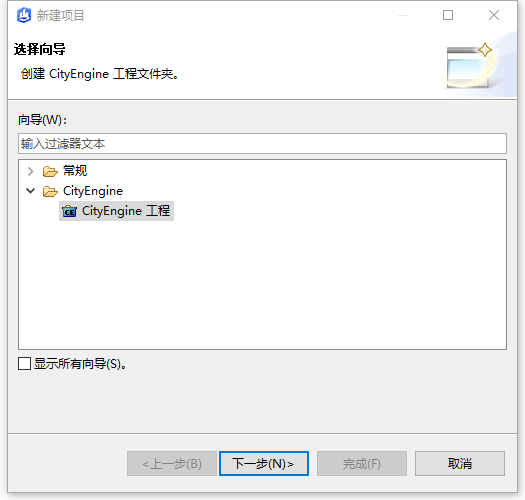
2.设置项目名和储存位置
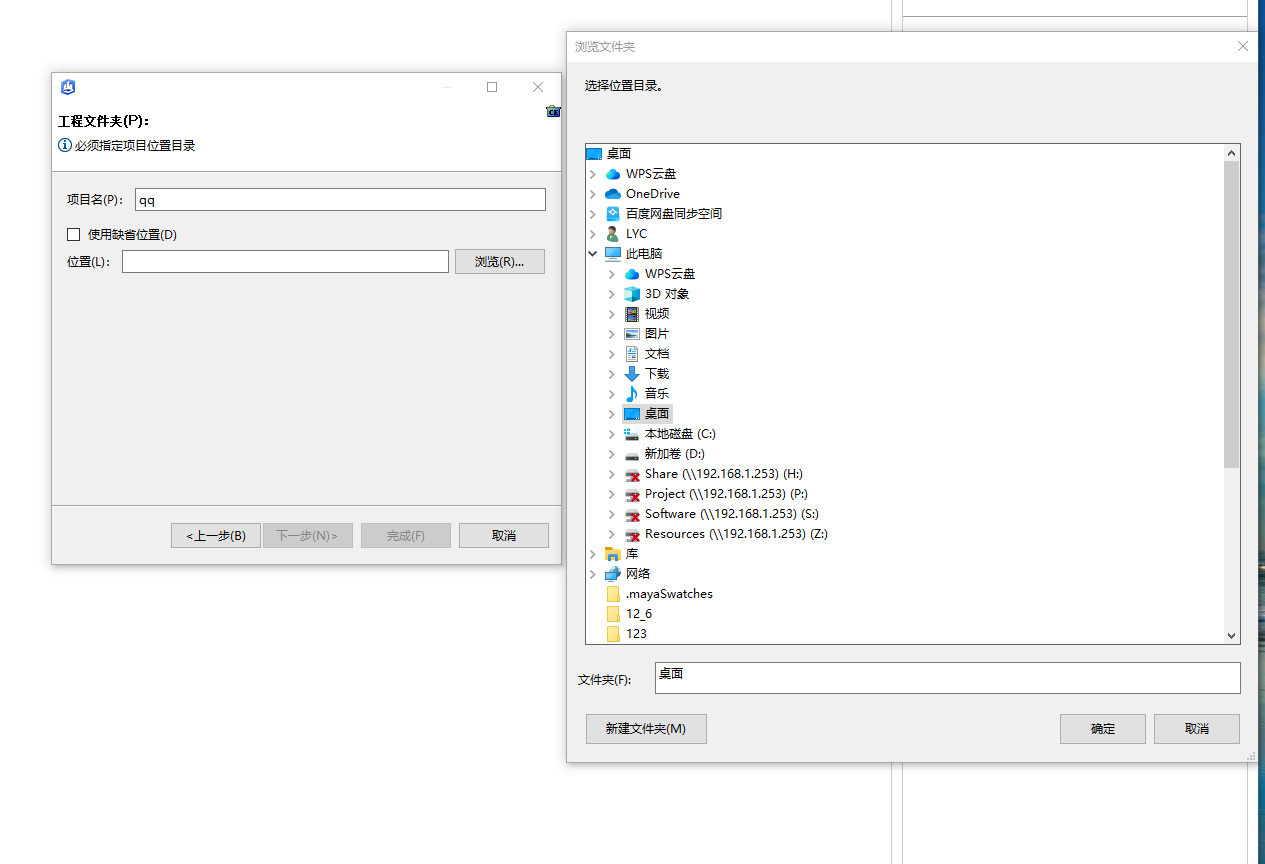
3.将影像和高程图分别复制到新建目录的maps和data中
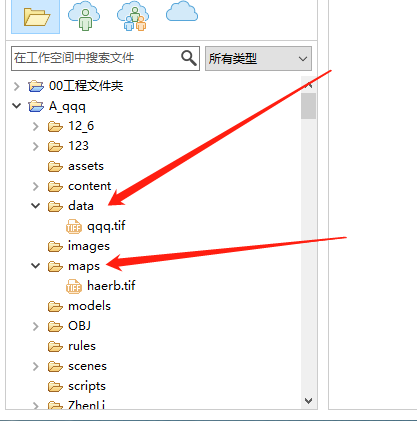
4.然后新建一个场景
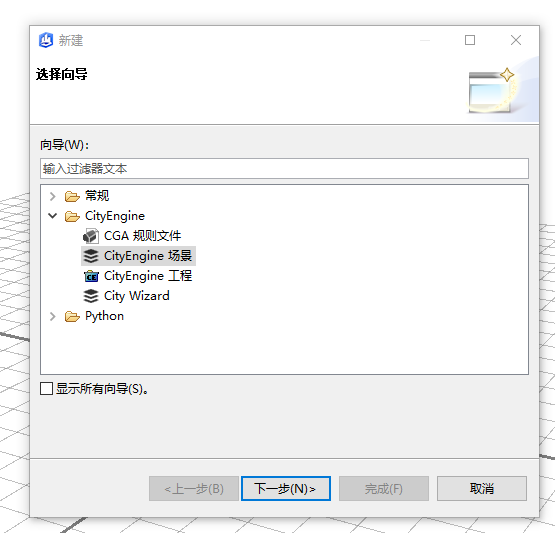
5.将maps文件夹中的影像图片拖拽到场景中,选择地形导入
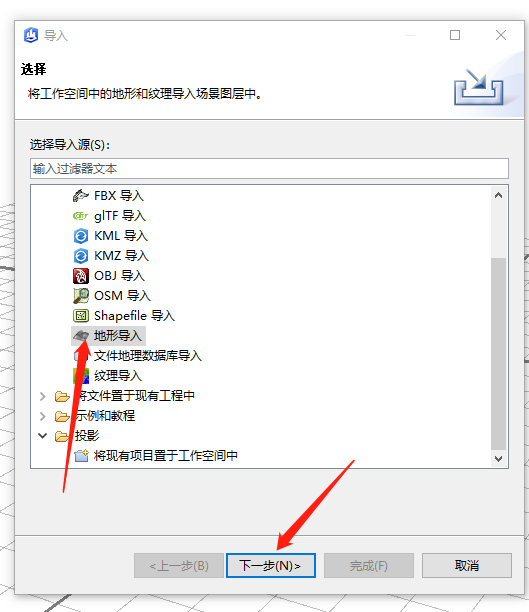
6.默认第一个场景坐标系
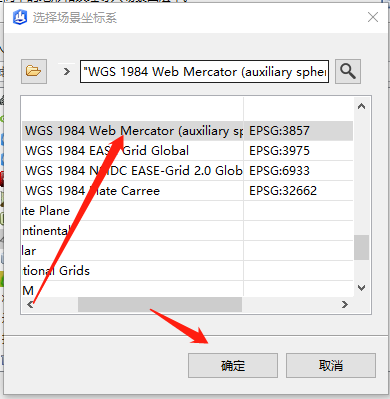
7.将高程图导入高度图选项中,点击完成
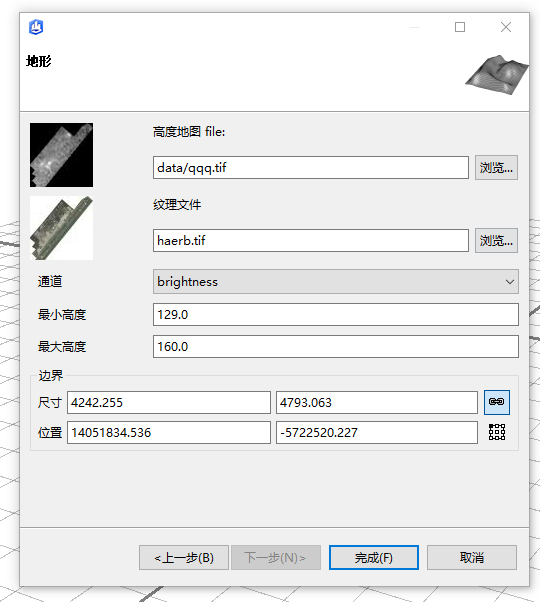
8.导入后使用形状创建工具创建一个平面,再将图片和平面双选,执行将地形与形状对齐命令,得到下图效果(建议在水经注裁剪时使用矩形工具进行裁剪,后续在maya中进行细致的形状裁剪)
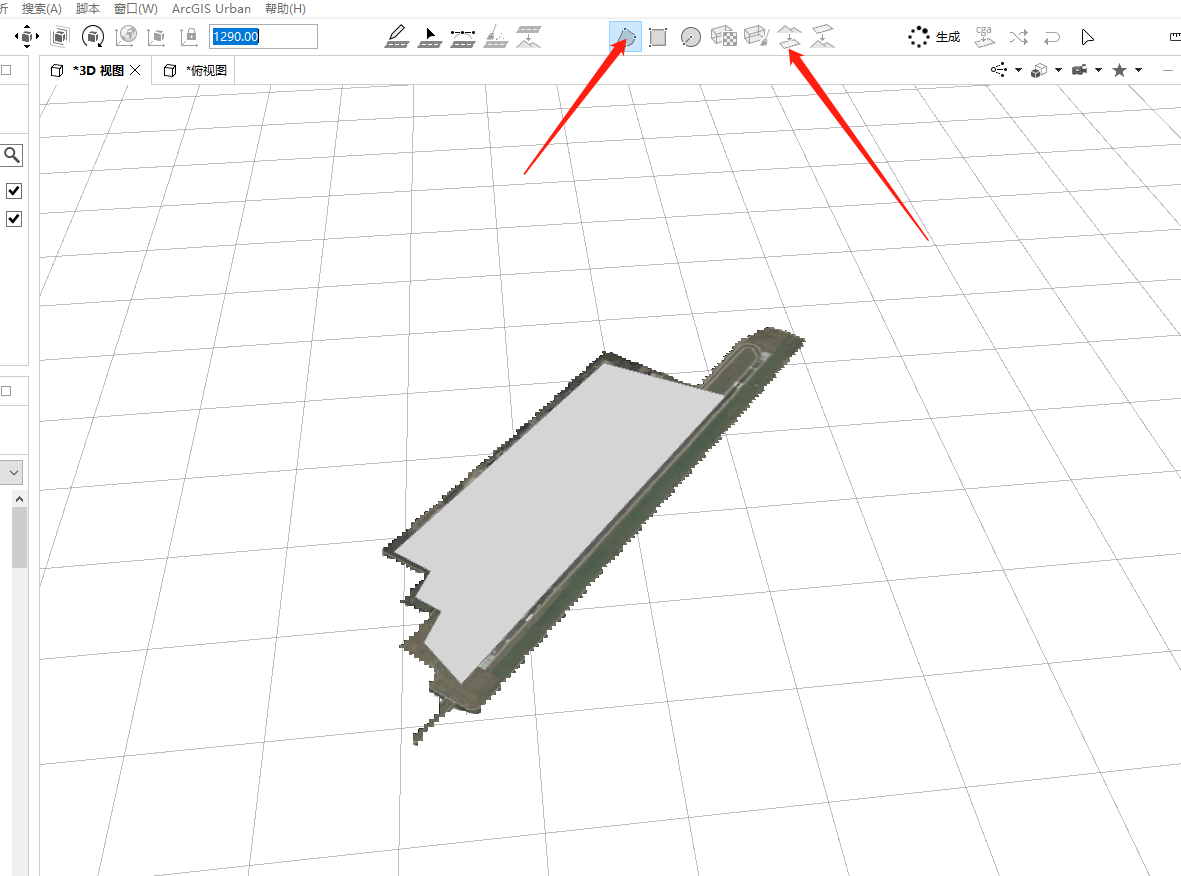
9.最后选择图像,进行导出,导出时选择导出所选形状的模型和地形图层
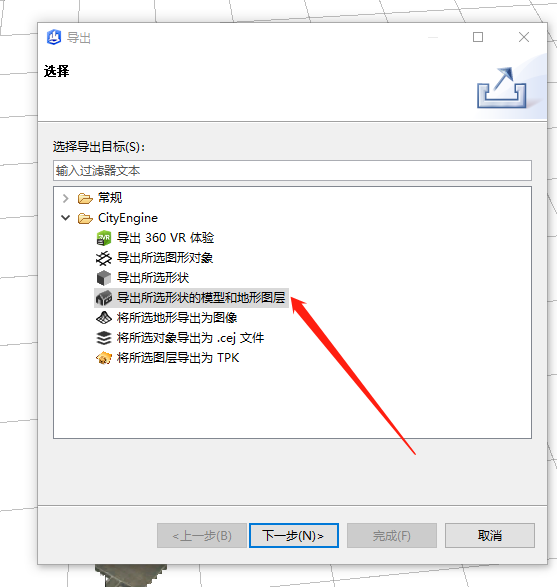
10.导出为fbx模型
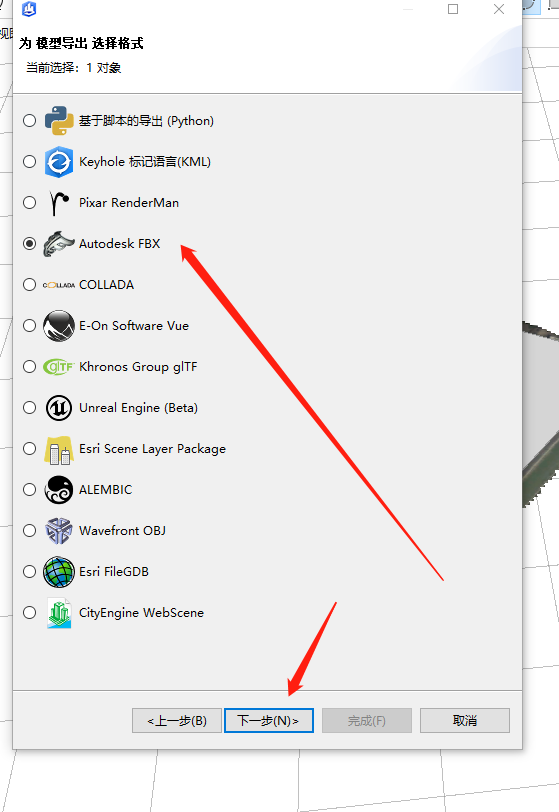
11.在maya里面检查模型和贴图,并调整模型坐标原点(方便在ue中调整位置)
四.在cesium插件里进行替裁剪和替换
1.在ue中打开cesium插件的的所有要用到的功能
-
添加样条线(按住Alt移动点,可复制点)
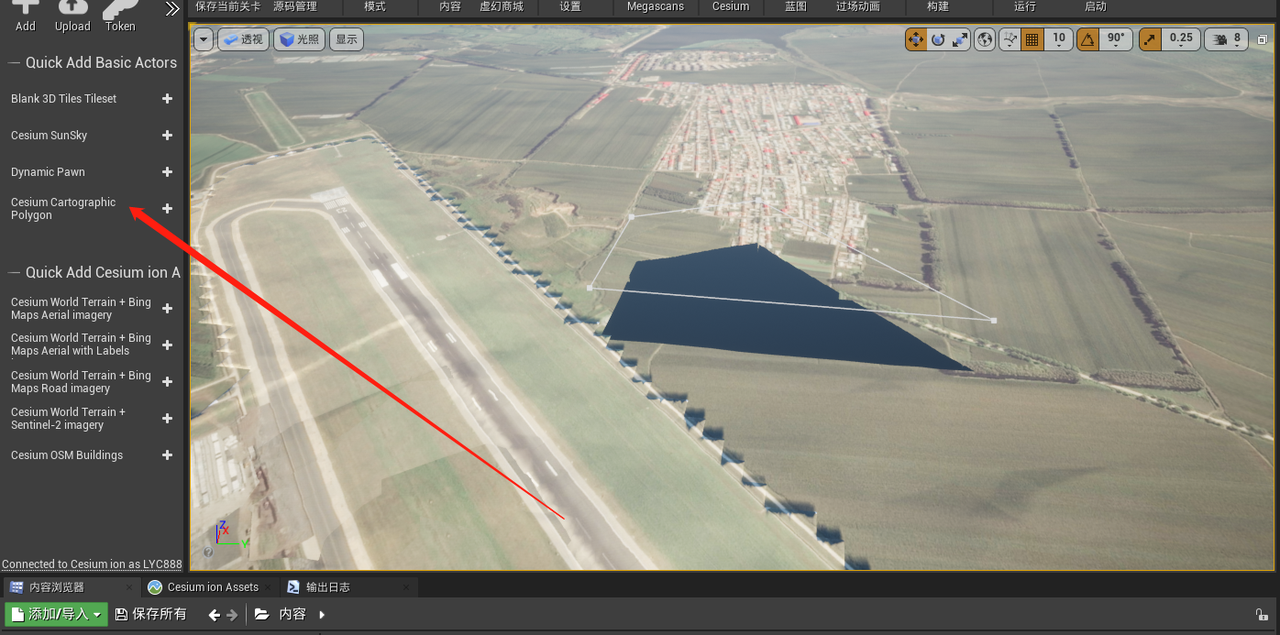
3.将样条线制作成想要的形状,在Cesium World Terrain下方添加一个CesiumPolygonRasterOverlay组件,
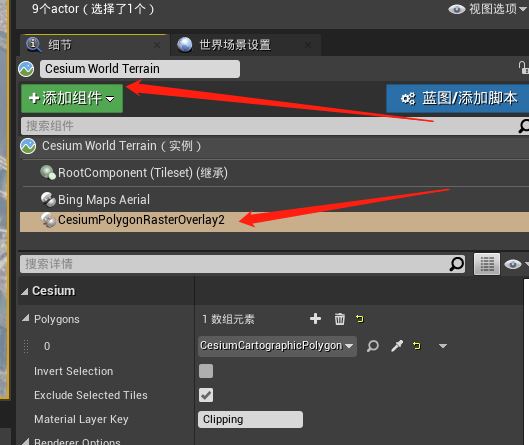
4.在组件的Polygons添加所需数量的元素,并在下方选取对应的样条线在元素中即可删除多余的图像
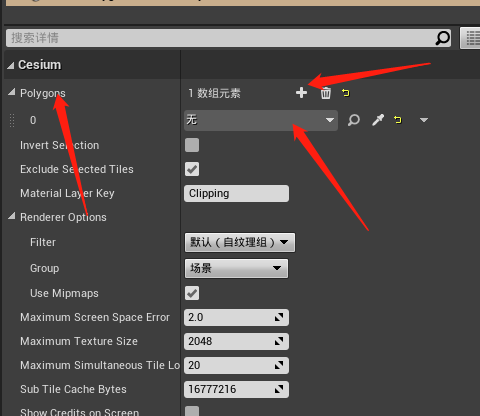
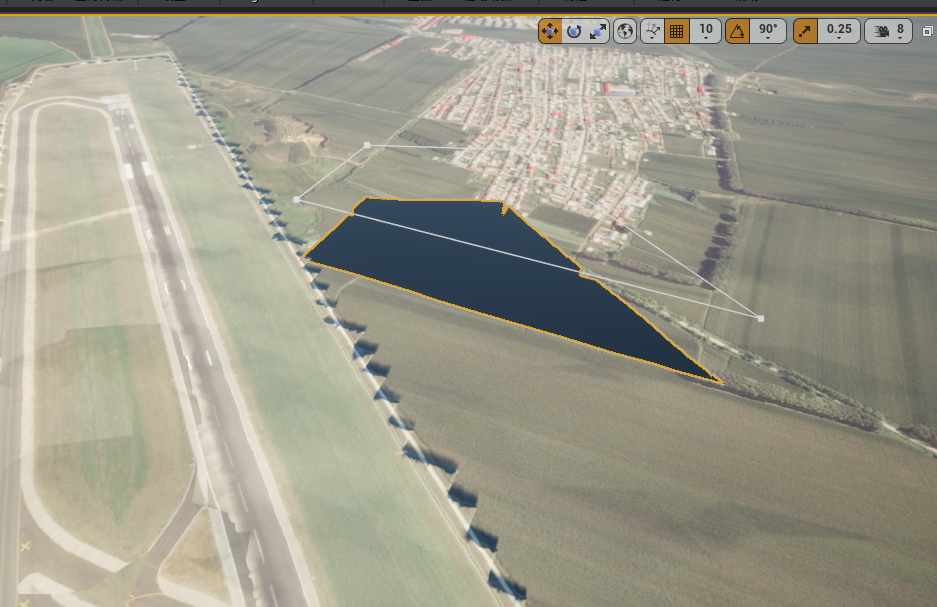























 203
203











 被折叠的 条评论
为什么被折叠?
被折叠的 条评论
为什么被折叠?








